Guide du débutant sur les paramètres WordPress et la configuration de votre site Web
Publié: 2022-06-09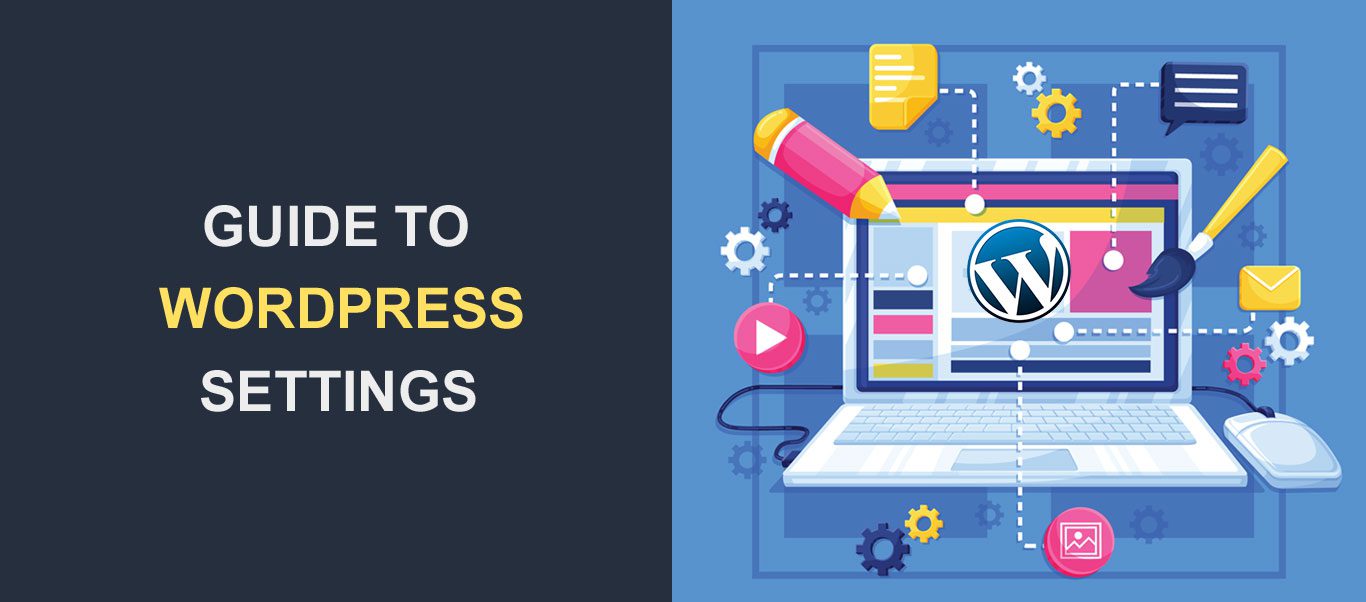 De nombreux webmasters n'ont pas accordé suffisamment d'attention aux paramètres de WordPress, ce qui a entraîné de nombreux problèmes. Paradoxalement, la raison de cette méconnaissance est la simplicité des paramètres de WordPress. Il est simple et intuitif de configurer différentes parties d'une installation WordPress. Malgré cela, certaines configurations ont un impact considérable sur la conception et les fonctionnalités d'un site Web. C'est une bonne raison de regarder toutes les options disponibles dans la section des paramètres de WordPress.
De nombreux webmasters n'ont pas accordé suffisamment d'attention aux paramètres de WordPress, ce qui a entraîné de nombreux problèmes. Paradoxalement, la raison de cette méconnaissance est la simplicité des paramètres de WordPress. Il est simple et intuitif de configurer différentes parties d'une installation WordPress. Malgré cela, certaines configurations ont un impact considérable sur la conception et les fonctionnalités d'un site Web. C'est une bonne raison de regarder toutes les options disponibles dans la section des paramètres de WordPress.
Certains d'entre vous trouveront peut-être trivial de lire un article sur la configuration des paramètres d'une installation WordPress à partir du tableau de bord de l'administrateur. Pourtant, une conférence rafraîchissante est toujours la bienvenue. La majorité des webmasters visitent la section Paramètres de temps en temps, mais il est naturel d'oublier quelques configurations disponibles. Les débutants doivent lire attentivement les informations suivantes pour apprendre de nombreuses astuces utiles.
Vous apprendrez tout ce que vous devez savoir sur les paramètres de WordPress dans cet article, alors retroussez vos manches et lisez la suite.
Paramètres WordPress
Se connecter en tant qu'administrateur et accéder à la section Paramètres vous permettra d'ajuster les paramètres de votre site WordPress. Par défaut, le menu Paramètres comprend sept sections :
- Général
- L'écriture
- En lisant
- Discussion
- Médias
- Permaliens
- Intimité
Le menu Paramètres peut contenir d'autres sections générées par vos plugins installés. Par exemple, le plugin Akismet ajoutera une nouvelle section appelée Akismet Anti-Spam.
Vérifiez tous les paramètres avant de lancer un nouveau site Web WordPress. De nombreux paramètres par défaut conviennent aux besoins de la plupart des webmasters. Pourtant, certains d'entre eux nécessitent une attention particulière. Examinons de plus près chaque écran.
Paramètres généraux WordPress
La première chose que vous remarquerez est le titre et le slogan. Vous n'avez aucune restriction ici, mais gardez à l'esprit que vos choix influencent la façon dont Google et les autres moteurs de recherche affichent votre site dans les recherches des utilisateurs. Un titre pertinent, en plus d'un slogan accrocheur, augmente les chances de votre site d'obtenir une visite.
L'adresse WordPress et l'adresse du site se chevauchent dans la plupart des cas. Ils sont cependant différents lorsque vous installez le noyau WordPress sur un répertoire différent de celui du domaine racine. Entrez l'URL complète du répertoire contenant l'installation de WordPress dans le champ d'adresse WordPress. Tapez l'adresse de votre site Web dans le champ d'adresse du site.
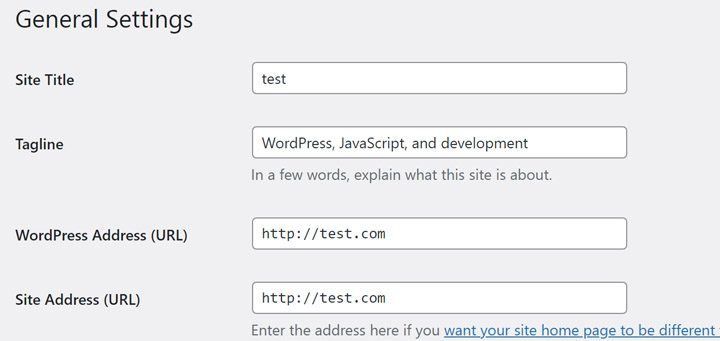
Ensuite, vous devez entrer l'adresse e-mail de l'administrateur. Utilisez cette adresse e-mail pour recevoir des notifications concernant votre site Web, comme de nouveaux commentaires ou l'enregistrement d'un utilisateur. L'adresse ne sera jamais affichée sur votre site.
Cochez la case "Tout le monde peut s'inscrire" pour permettre aux personnes de s'inscrire sur votre site et leur attribuer un rôle. Cela dépend de votre projet, mais "Abonné" est notre recommandation. Il est livré avec le moins de privilèges, vous réduisez donc les risques de piratage.
Sélectionnez la langue de votre tableau de bord WordPress en utilisant le menu déroulant. Note aux nouveaux utilisateurs de WordPress— il ne traduira pas votre contenu ou quoi que ce soit d'autre ; c'est juste la langue du tableau de bord WordPress.
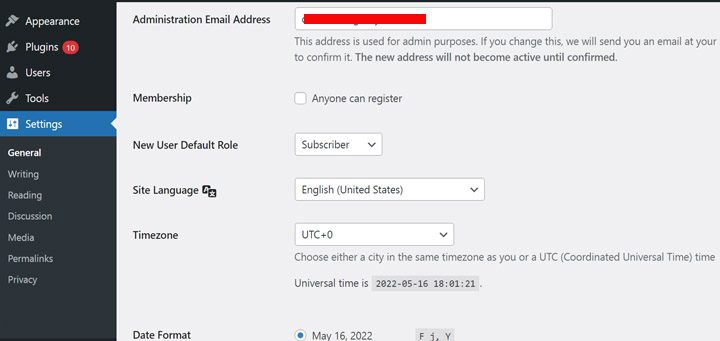
Fuseau horaire , Format des données , Format de l' heure et La semaine commence le sont des fonctionnalités faciles à comprendre. Choisissez le fuseau horaire en sélectionnant un décalage horaire UTC (Coordinated Universal Time) ou une ville dans votre fuseau horaire. Vous pouvez prévisualiser le format des données ou de l'heure pour vous aider à prendre la meilleure décision. Par défaut, la semaine commence le lundi, mais vous êtes libre de choisir le jour que vous préférez.
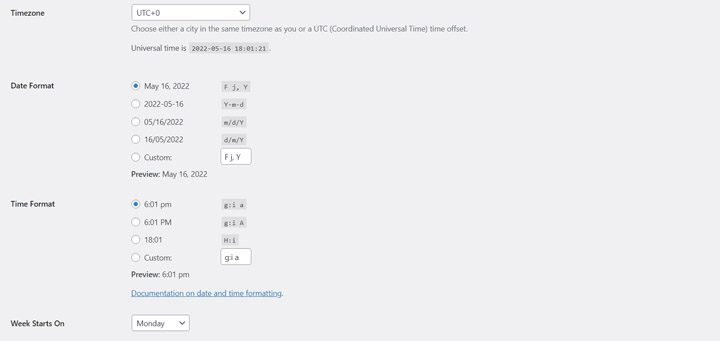
Paramètres d'écriture WordPress
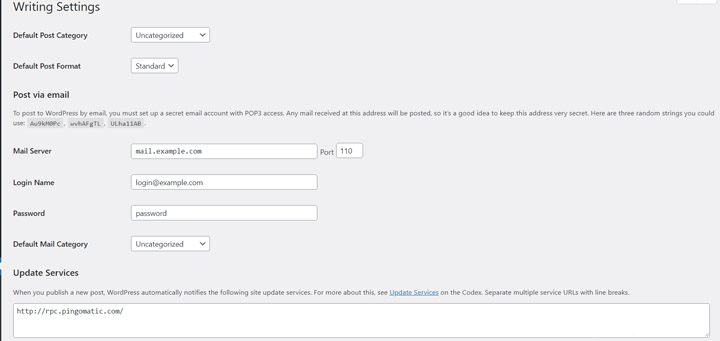
Chaque blogueur ou rédacteur de contenu a oublié d'attribuer un article à une catégorie au moins une fois. Sous cet onglet, vous attribuerez la catégorie de publication par défaut. De plus, vous choisissez le format de publication par défaut, si votre thème prend en charge plusieurs types de formats.
Il est assez rare de publier des articles directement depuis votre e-mail, mais il est possible de le faire. Saisissez le serveur de messagerie, les identifiants de connexion et la catégorie par défaut. Utilisez les services de mise à jour pour informer la communauté lorsque vous publiez un nouveau message. Entrez le nom des services dans la zone de texte.
Paramètres de lecture WordPress
Cette section a moins d'options, mais chaque choix a un impact énorme sur votre site WordPress. Commencez par décider de ce que la page d'accueil affiche, soit une page Web statique, soit les derniers articles de blog. Si vous optez pour une page Web statique, recherchez une page que vous avez déjà créée. N'oubliez pas d'attribuer une page Web pour le blog. Tout est plus simple si vous choisissez d'afficher les derniers articles du blog.
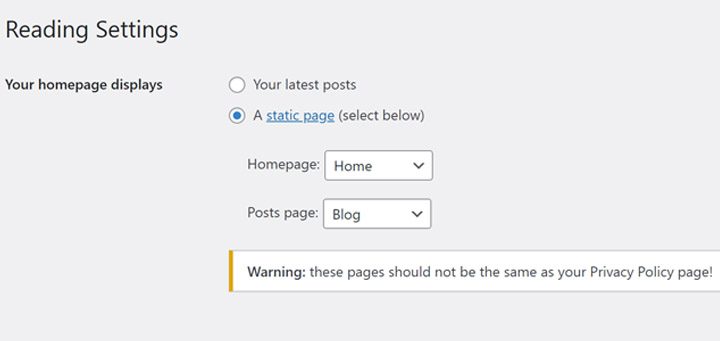
Fait amusant : j'ai configuré des dizaines de sites Web WordPress, j'ai donc une certaine expérience à mon actif. J'ai construit mon portfolio il y a un an et je voulais une page d'accueil statique pour montrer mes compétences. Pourtant, la page d'accueil affichait mes articles, et je ne savais pas comment régler cette situation. J'ai perdu du temps à chercher dans les paramètres du thème, mais rien n'a changé. J'ai demandé de l'aide sur un groupe Facebook et de nombreuses personnes aimables m'ont dirigé vers les paramètres de WordPress. C'était embarrassant pour moi, mais de nombreuses autres personnes ont confirmé qu'elles étaient confrontées au même problème. En conclusion, gardez à l'esprit que l' écran de lecture de WordPress influence la page d'accueil .
Les deux options disponibles suivantes sont nécessaires pour ajuster le nombre d'articles de blog par page, respectivement le nombre d'articles inclus dans le flux de syndication. Ensuite, vous pouvez choisir d'afficher l'intégralité de la publication ou l'extrait dans les flux de syndication.
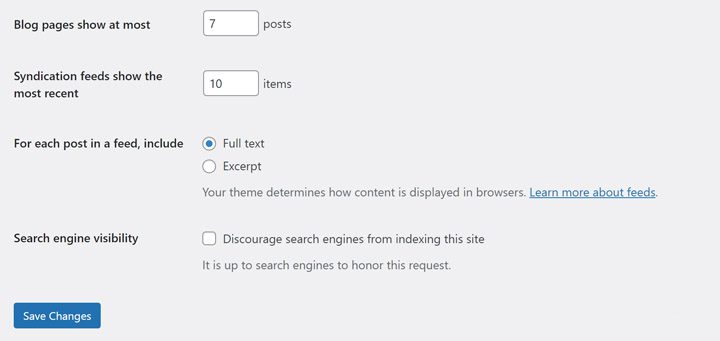
La plupart des webmasters travaillent dur pour rendre leurs sites Web aussi conviviaux que possible pour les moteurs de recherche. Pourtant, certains pourraient ne pas avoir besoin de trafic organique. Dans ce cas, vous pouvez décourager les moteurs de recherche d'explorer votre site. Pourtant, c'est aux moteurs de recherche de respecter vos exigences.
Paramètres de discussion WordPress
Dans cet écran, vous personnalisez la façon dont les gens commentent sur votre site, comment gérer et afficher les commentaires, être averti et activer ou désactiver les Gravatars. Commencez par les paramètres de publication par défaut pour activer ou désactiver les pingbacks, les rétroliens et les commentaires sur les nouvelles publications. Le premier élément sous les paramètres de publication par défaut - "Essayer de notifier tous les blogs liés à partir de la publication" - informe tous les sites Web liés de votre publication fraîchement publiée. Le deuxième élément permet les notifications de lien sur les nouveaux messages. Ces options sont assez controversées, et nous vous conseillons d'éviter de les utiliser. Le troisième élément doit être coché pour permettre aux visiteurs du site de commenter vos messages.

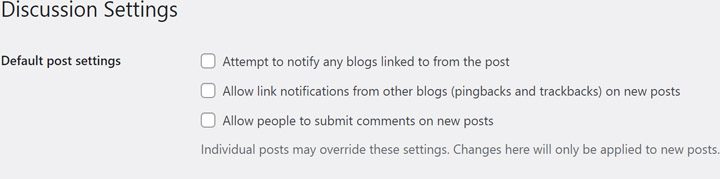
D'autres paramètres de commentaire englobent quelques éléments intéressants. Choisissez si les commentateurs doivent remplir leur nom et leur adresse e-mail ou s'ils doivent être connectés pour commenter. Ensuite, vous pouvez choisir de fermer les commentaires après une période définie de jours. Enfin, vous pouvez spécifier comment afficher les commentaires, des fonctionnalités très appréciées pour les sites avec des dizaines de commentaires.
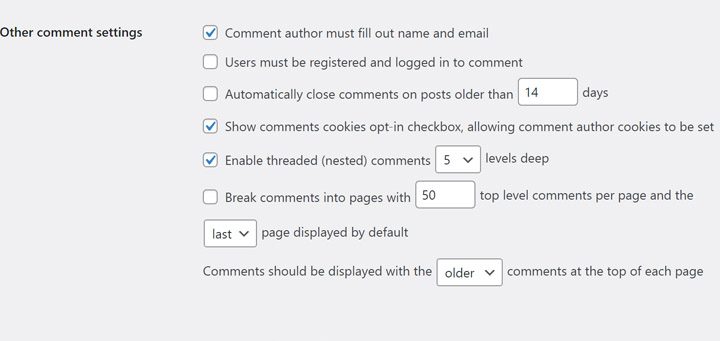
Pour éviter les spams, vous pouvez choisir de modérer les commentaires contenant des backlinks. De plus, les clés de commentaire non autorisées vous permettent d'ajouter des mots-clés et des adresses IP qui déclenchent automatiquement l'envoi du message dans la corbeille.
Enfin, vous devez décider d'activer les avatars dans la section des commentaires. Cela dépend du profil du site, mais généralement, les avatars sont une façon amusante de ravir les commentateurs, il vaut donc mieux les utiliser.
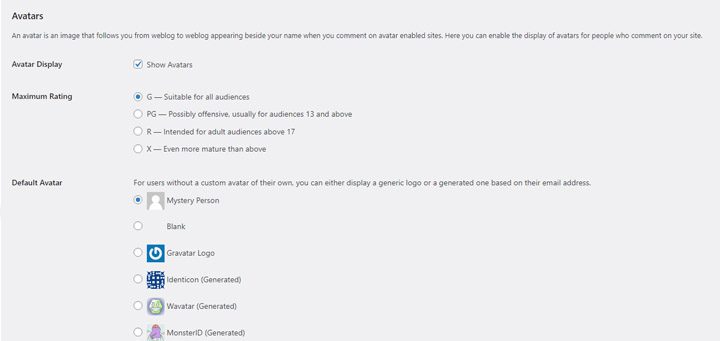
Paramètres de média WordPress
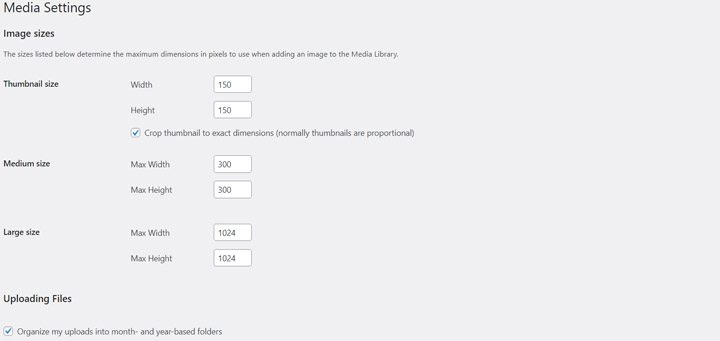
Vous avez moins d'options sur cet écran. Tout ce que vous avez à faire est de configurer la taille des vignettes, des images de taille moyenne et grande. Ceux-ci font référence à la taille des images téléchargées sur votre site. Lorsque vous ajoutez une image à un article de blog, vous pouvez ajouter une vignette, une image de taille moyenne ou grande. Vous déterminez la taille de ces images dans l'onglet Paramètres multimédias, en contrôlant la taille des images utilisées sur votre site. Sélectionnez la taille appropriée, car vous utiliserez de nombreuses images, en particulier pour les articles de blog. Gardez à l'esprit que les images volumineuses ralentissent la vitesse de chargement de votre site.
De plus, sur cet écran, vous avez la possibilité d'organiser les fichiers téléchargés dans des dossiers basés sur le mois et l'année.
Permaliens
Les liens permanents sont les URL d'un article, d'une page, d'une catégorie ou d'une archive. Dans l'écran Paramètres Permalien, vous avez choisi la structure des permaliens. Vous disposez des options suivantes :
- Plain : un mélange de lettres et de chiffres ;
- Jour et nom : structure l'URL en fonction de la date et du nom du message ;
- Mois et nom : structure l'URL en fonction du mois et du nom de la publication ;
- Numérique : un mélange de nombres ;
- Nom du message : structure l'URL en fonction du nom du message ;
- Personnalisé : vous pouvez spécifier la structure des permaliens.
En option, vous pouvez également sélectionner des structures personnalisées pour les catégories et les pages de balises.
Il n'y a pas de permaliens 100% bons ou mauvais. Cependant, les alternatives simples et numériques ne disent rien sur le contenu de cette URL. L'alternative au nom de publication est plus pertinente, et de nombreux praticiens du référencement considèrent cette structure comme la plus conviviale pour le référencement. Les permaliens jour et nom ou mois et nom sont plus adaptés aux sites Web riches en contenu ou aux actualités de magazines. Par conséquent, vous feriez mieux de sélectionner le type de nom de publication des permaliens. De cette façon, vous vous assurez que les lecteurs déduisent de quoi parle votre contenu simplement en voyant l'URL. En plus de cela, vous simplifiez le travail des araignées de recherche.
Politique de confidentialité
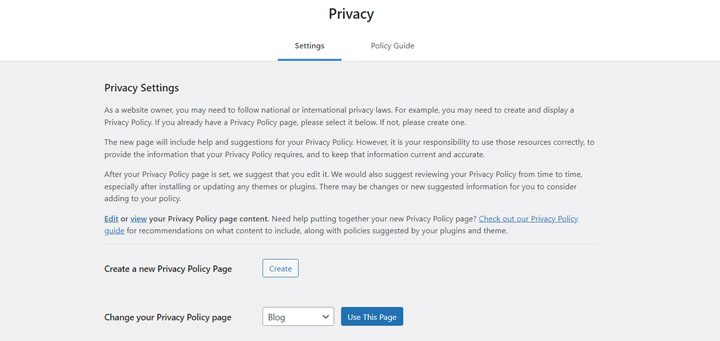
Le dernier ajout aux paramètres WordPress, l'écran Politique de confidentialité, aide les webmasters à respecter les règles de confidentialité des utilisateurs. WordPress est livré avec une politique de confidentialité par défaut, mais vous pouvez la modifier pour vous assurer qu'elle convient à votre site Web. En effet, créer et modifier des politiques de confidentialité n'est pas la tâche la plus passionnante, mais vous devez respecter les réglementations. La recommandation de WordPress est de vérifier la politique de confidentialité de temps en temps, alors allouez du temps à cette activité.
Paramètres divers
Félicitations, vous êtes mieux informé et mieux préparé après avoir étudié les suggestions ci-dessus. Très probablement, vous avez correctement configuré votre site Web. Pourtant, il existe quelques paramètres divers qui méritent encore votre attention. Les quatre conseils suivants vous aideront à mieux gérer votre site.
Optimisez l'écran et le profil . Votre tableau de bord est-il encombré de messages gênants provenant des plugins et thèmes installés ? Depuis votre tableau de bord, cliquez sur l'onglet Options d'écran et sélectionnez les notifications que vous souhaitez recevoir. Accédez à Utilisateurs > Profil et personnalisez votre profil. Ajoutez vos réseaux sociaux et vos coordonnées, et remplissez la section biographique pour une meilleure visibilité.
Modifier le nom d'utilisateur de l'administrateur . Les utilisateurs expérimentés peuvent trouver cette suggestion triviale. Pourtant, de nombreux webmasters, ravis que leur site Web soit opérationnel, oublient les mesures de sécurité de base. En utilisant le nom d'utilisateur administrateur par défaut, vous faites essentiellement la moitié du travail pour un pirate. Accédez à Utilisateurs > Profil > Gestion du compte et modifiez votre nom d'utilisateur et votre mot de passe.
Supprimer le contenu factice . Un message "Hello World" avec le texte factice par défaut est un signe clair de travail amateur. Recherchez les pages et les publications qui ont été créées à des fins de test. Supprimez-les avant de lancer votre site Web.
Installez un plugin de sécurité . Immédiatement après la configuration du site Web, vous devez installer un plugin de sécurité. Habituellement, les personnes qui lancent leur premier site sont plus enthousiastes et ignorent le renforcement de leur site. Ne faites pas cette erreur; sécurisez votre site au plus vite !
À vous
Maintenant, vous avez une compréhension complète des paramètres de WordPress. Ce n'est pas sorcier de configurer correctement votre site directement depuis le tableau de bord WordPress. Dans l'ensemble, vous pouvez avoir des problèmes si vous ne savez pas comment déterminer les paramètres appropriés. Ai-je raté quelque chose que vous trouvez pertinent pour les paramètres WordPress ? Laissez un commentaire avec vos pensées intéressantes, je suis impatient d'avoir de vos nouvelles.
